WordPressを使うのに、最低限サーバー代やドメイン代が必要になると思いますが、実は無料で運営することも可能なのを知っていますか?
WordPress.comでも無料でWordPressを始めることはできますが、かなり制限があり思うように使えないという方が多いです。
今回はWordPress.comではなく、無料でWordPressを使う方法を紹介します。
無料でWordPressを使う方法①:シンブログ
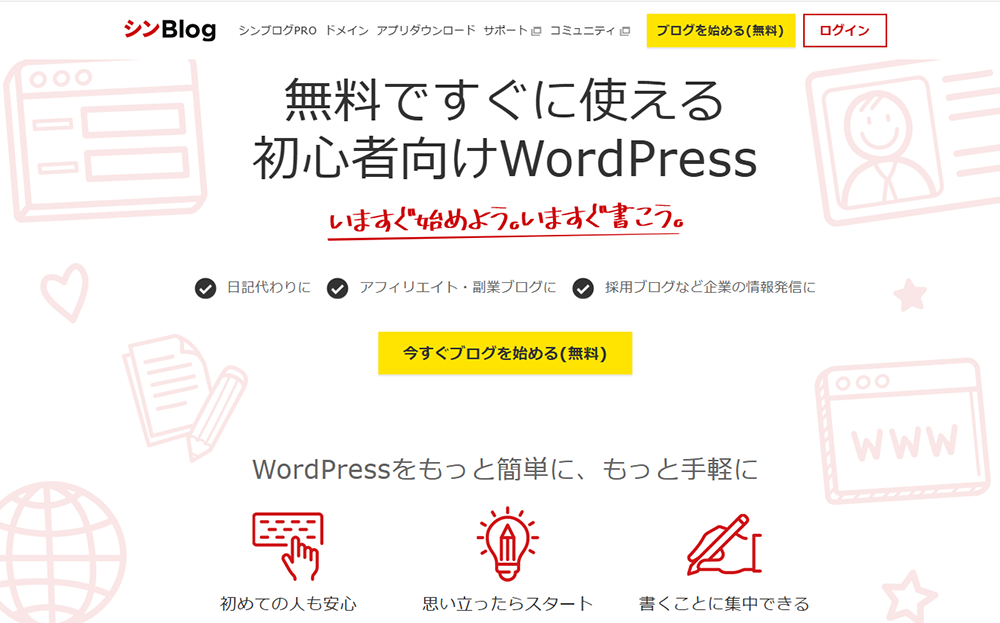
シンブログ
![]() は、サーバー会社として有名なエックスサーバー社が提供する無料WordPressサービスです。
は、サーバー会社として有名なエックスサーバー社が提供する無料WordPressサービスです。
気軽にWordPressを始めたい方にはピッタリでしょう!
| テーマ数 | 39テーマ |
| テーマのアップロード | できない |
| プラグインのインストール | できない |
| 広告 | 上部に小さくあり |
| 有料プラン | シンブログPRO(660円~) |
| ドメイン | サブドメイン 独自ドメインも可能 |
| 動画や画像のアップロード | 3GB ※有料プランで30GBまで |
| アクセス解析の設定 | 可能 |
| 無料SSL | 可能 |
シンブログ
![]() では無料プランでも独自ドメインの設定が可能です。
では無料プランでも独自ドメインの設定が可能です。
広告も上部に小さく入るためそこまで気にならないでしょう。
ただし、本来のWordPressのように好きなテーマやプラグインを入れることができません。
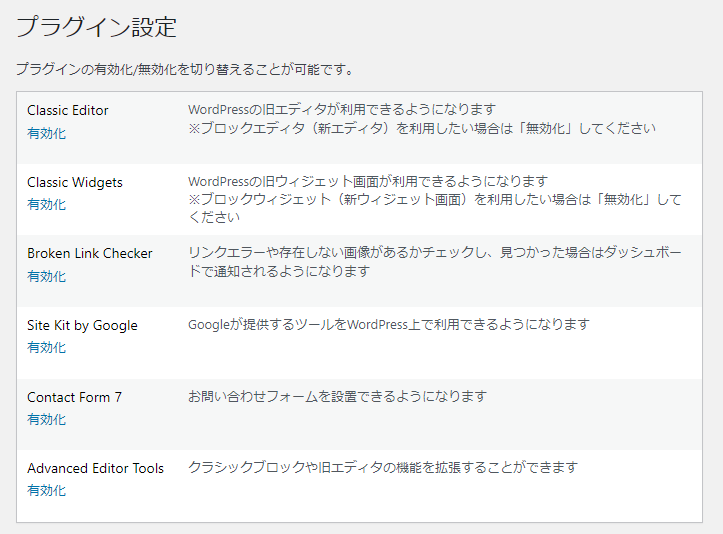
プラグインはあらかじめ用意された6つのみになります。
また、テーマのカスタマイズもできないのでちょっと機能を追加したい場合は難しいでしょう。
なお、CSSの設定はできるので色を変えたりちょっと装飾を入れたりは可能です。
本格的にWordPressをやりたい方は「エックスサーバー」を契約して始めるのがおすすめです。
- 気軽にブログをはじめたい人
- ブログでアフィリエイトを始めたい人
- 日記形式のブログをやりたい人
- WordPressを触ってみたい人
無料でWordPressを使う方法②:XREA(エクスリア)
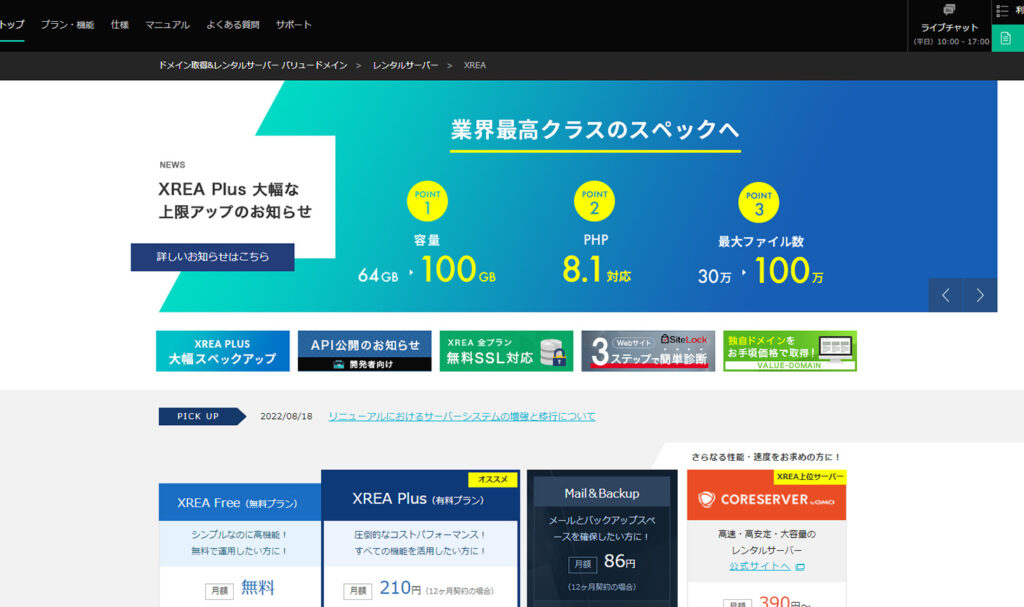
| テーマ数 | — |
| テーマのアップロード | 可能 |
| プラグインのインストール | 可能 |
| 広告 | 上部に小さくあり |
| 有料プラン | XREA Plus(210円~) |
| ドメイン | サブドメイン 独自ドメインも可能 |
| 動画や画像のアップロード | 1GB ※有料プランで100GBまで |
| アクセス解析の設定 | 可能 |
| 無料SSL | 無料プランでは不可 |
XREA ![]() の無料プランでは、自由にWordPressを使うことができる点ではおすすめです。
の無料プランでは、自由にWordPressを使うことができる点ではおすすめです。
また、広告は、wpXブログと同じように上部に小さく入るので、その点はあまり気にならないかと思います。
ただし、無料プランではSSLが使えないためセキュリティ的には少し悩ましいところです。
SSLが使えないとhttpsのアドレスにならないため、Chromeなどのブラウザによっては「この接続ではプライバシーの保護がされていません」という内容のページが表示されてしまいます。
SEOの点からもSSLは入れておきたいため、 XREA Plus ![]() の契約はありだと思います。(12ヶ月契約の場合、月額220円なので)
の契約はありだと思います。(12ヶ月契約の場合、月額220円なので)
また、WordPressのインストールも他社のサーバーに比べてちょっと面倒でした。
簡単インストールのようなものがないためデータベースを自分で作ってWordPressを設置したアドレスにアクセスをしないとWordPressが使えないのです。
多分、初心者の方には敷居が高いかと思いました。
- 日記形式のブログをやりたい人
- WordPressを触ってみたい人
無料でWordPressを使う方法③:StarServerFree
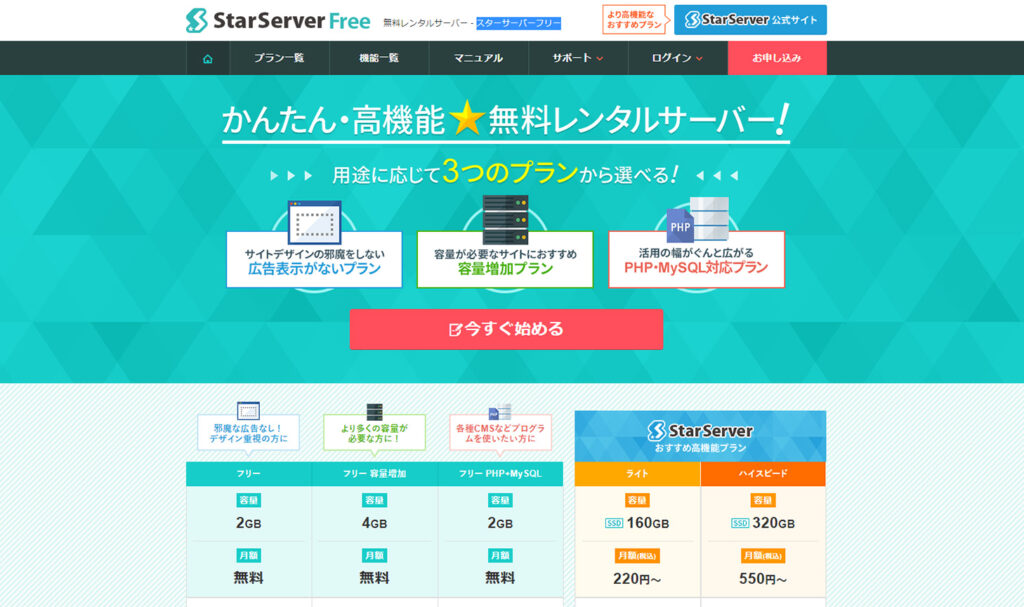
| テーマ数 | — |
| テーマのアップロード | 可能 |
| プラグインのインストール | 可能 |
| 広告 | あり |
| 有料プラン | ライトプラン(220円~) |
| ドメイン | サブドメイン 独自ドメインも可能 |
| 動画や画像のアップロード | 2GB ※有料プラン(ライトプラン)で160GBまで |
| アクセス解析の設定 | 可能 |
| 無料SSL | 不可 |
スターサーバーフリーでは、自由にテーマをインストールできプラグインの追加も可能でした。
広告の表示はあるようなのですが、実際にWordPressを確認しても広告が見つけられませんでした。(開設してすぐは表示されないのかな?)
容量は2GBと少なめですが、無料でWordPressを使えるサーバーだとどこも数GBなので容量が足りないようでしたら有料プランに切り替えるのもありでしょう!
スターサーバーフリーもXREAと同様にSSLが使えないためセキュリティは心配な点があります。
また、私自身がやってしまった失敗なのですが、WordPressのインストール後にWordPressの管理画面のURLが表示されるのですが、ログインページのアドレスをメモしていなかったため管理画面にアクセスできないというトラブルがありました。
一般的な「http://****.starfree.jp/***/wp-admin/」でもトップページにリダイレクトしてしまいアクセスができなかったのでログインページのアドレスはメモするか何かで残しておく方が良いでしょう。
控えのメールやスターサーバーフリーの管理画面では、WordPressのログインページのURLの通知はありませんので気を付けてくださいね。
そして、スターサーバーフリーでは何かあった時のサポートは一切ありません。
全て、「よくあるご質問」か「Q&Aの掲示板」で自己解決するしかないようです。(有料プランはお問い合わせがあります)
- 気軽にブログをはじめたい人
- ブログでアフィリエイトを始めたい人
- 日記形式のブログをやりたい人
- WordPressを触ってみたい人
- トラブルがあっても自己解決できる人
無料でWordPressを使うメリット・デメリット
今回はWordPressが無料で使えるサーバーを3つ紹介していますが、どのサーバーも無料だからこそのメリットやデメリットがあります。
共通して言えるメリットとデメリットをまとめてみました。
無料でWordPressを使うメリット:コストをかけずに気軽に始められる
無料でWordPressを使うメリットは、何と言ってもサーバー代・ドメイン代がかからない分、気軽に始めることができることです。
WordPressをとりあえず触ってみたいという方でも、無料であればお試しができる点は良いところですよね!
プラグインが入れられるサーバーであれば、いざ他のサーバーお引越ししたいとなってもデータの移行が簡単にできるのでお試しとしては良いと思います。
無料でWordPressを使うデメリット:制限がいろいろある、広告やセキュリティが低いことも…
無料でWordPressを使うデメリットは、とにかく制限があることです。
制限は、サーバーによって様々ですが、共通して言えるのは使える容量が少ないところです。
また、WordPressに限らずの話ですが、広告の表示やセキュリティの心配なども無料だからこそ割り切って扱うことになると思います。
その点が気になるなら有料プランの検討か有料サーバーの検討をした方が良いでしょう!
\有料サーバーなら国内シェアNO.1のこちらがおすすめ!/
無料でWordPressを使う方法のまとめ
WordPressを無料で使えるサーバーを3つ紹介させていただきました。
無料で使える分、サーバー会社によって広告表示やテーマ・プラグインのインストール、セキュリティ面のことなどメリット、デメリットも様々でした。
予め把握した状態で検討してみると失敗することも少ないと思います。
まずは、無料でWordPressを始めてみるのも良いと思いますが、ある程度慣れてきたりコストがかけられるようになったら有料プランか有料サーバーの切替がおすすめです!
最初から有料サーバーでWordPressを開設して、気持ち的に追い込んで運用してしまうという方法もあるかと思います。
有料化したくなった時に移行する手間も省けるのもメリットでしょう!
どちらにしても、自分に合ったWordPressの開設方法を選んでみてはいかがでしょうか?






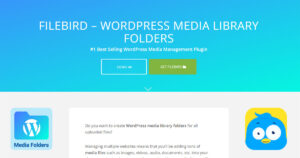

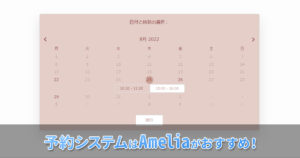
コメント